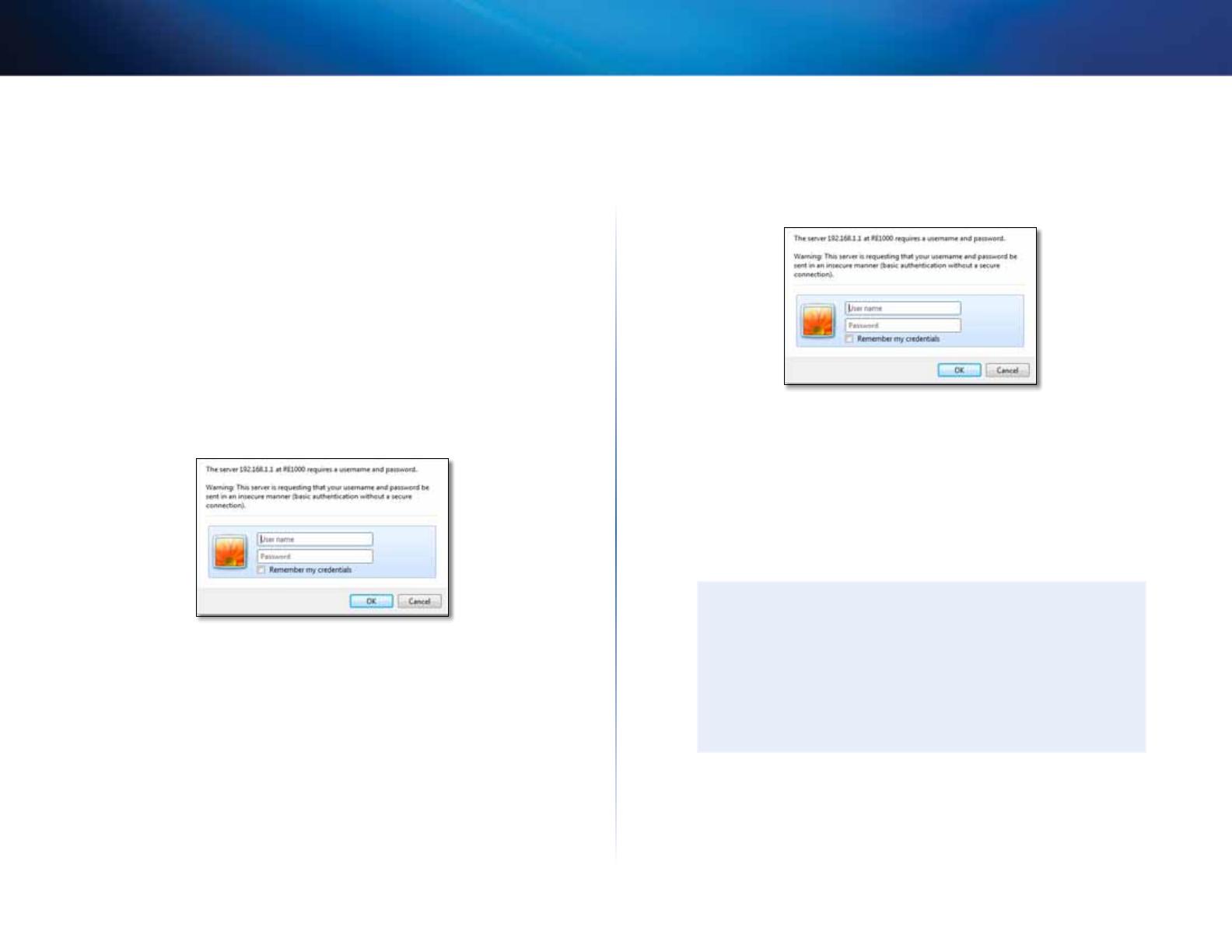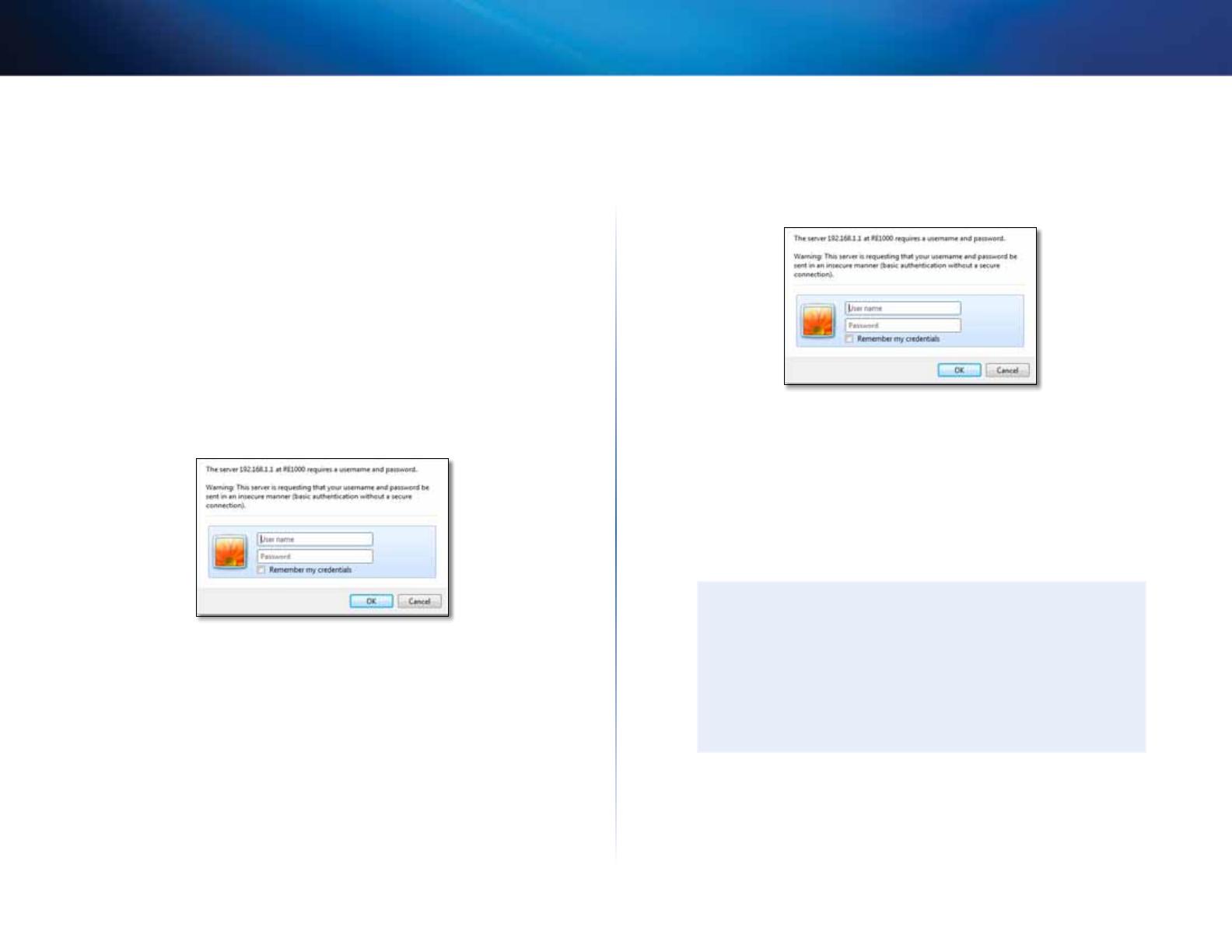
5
Aloittaminen
Wireless-N-verkon laajennin
Selainapuohjelman käynnistäminen
Kun laajennin on asennettu ohjatun asennuksen (CD-levyllä) avulla, se on
valmis käyttöön. Jos haluat muuttaa laajentimen lisäasetuksia, käytä sen
selainapuohjelmaa.
Jos laajenninta ei ole vielä asennettu
Kiinteää verkkoa käyttävän tietokoneen kautta:
1 .
Liitä laajennin tietokoneeseen mukana toimitetulla Ethernet-kaapelilla.
2 .
Avaa Internet-selain. Kun olet määrittänyt selaimen aloitussivun, laajentimen
User Name and Password (Käyttäjänimi ja salasana) -valintaikkuna aukeaa
automaattisesti. Jos selaimesi koti-/aloitussivu on tyhjä, kirjoita mikä tahansa
voimassa oleva Internet-osoite. Tällöin laajentimen User Name and Password
(Käyttäjänimi ja salasana) -valintaikkuna aukeaa.
3 .
Jätä kohta User Name (Käyttäjänimi) tyhjäksi ja kirjoita oletussalasana
admin.
4 .
Valitse OK. Kirjaudut laajentimen selainapuohjelmaan.
Langatonta verkkoa käyttävän tietokoneen kautta:
1 .
Etsi laajentimen langattoman verkon nimi (SSID). Laajentimessa on
esimääritetty SSID-tunnus, joka näkyy tietokoneen langattomien verkkojen
etsintätoiminnossa muodossa LinksysExtenderxxxxx, jossa xxxxx tarkoittaa
laajentimen sarjanumeron viittä viimeistä numeroa.
2 .
Muodosta yhteys tietokoneesta laajentimen langattomaan verkkoon.
Tarkempia ohjeita on tietokoneen käyttöjärjestelmän oppaissa tai
käytönaikaisessa ohjeessa.
3 .
Avaa Internet-selain. Kun olet määrittänyt selaimen aloitussivun, laajentimen
User Name and Password (Käyttäjänimi ja salasana) -valintaikkuna aukeaa
automaattisesti. Jos selaimesi koti-/aloitussivu on tyhjä, kirjoita mikä tahansa
voimassa oleva Internet-osoite. Tällöin laajentimen User Name and Password
(Käyttäjänimi ja salasana) -valintaikkuna aukeaa.
4 .
Jätä kohta User Name (Käyttäjänimi) tyhjäksi ja kirjoita oletussalasana
admin.
5 .
Valitse OK. Kirjaudut laajentimen selainapuohjelmaan.
Jos laajennin on jo asennettu
Jos tietokoneen käyttöjärjestelmä on Microsoft Windows XP:
VIHJE
Ennen kuin näiden ohjeiden noudattamista voi jatkaa, UPnP on
otettava käyttöön WindowsXP -käyttöjärjestelmässä. UPnP:n
ottaminen käyttöön:
1 .
Valitse Käynnistä, Ohjauspaneeli, Lisää tai poista sovellus ja
valitse sitten Lisää tai poista Windowsin osia.
2 .
Valitse Verkkopalvelut ja valitse sitten Tiedot.
3 .
Valitse UPnP-käyttöliittymä ja valitse sitten OK.
1 .
Avaa Windowsin resurssienhallinta ja valitse vasemmalla olevasta paneelista
Verkkoympäristö. RE1000/RE2000-kuvake näkyy oikeanpuoleisessa ruudussa.
(Saatat joutua muuttamaan palomuurin asetuksia saadaksesi verkkoon
yhdistetyt tietokoneet näkyviin. Katso lisätietoja käyttöjärjestelmän ohjeista.)
2 .
Kaksoisnapsauta RE1000/RE2000-kuvaketta. Verkkoselain käynnistyy, ja sinua
pyydetään antamaan
käyttäjänimi ja salasana.